Куки - это небольшие файлы, которые веб-сайты сохраняют на вашем компьютере, чтобы запомнить данные о вас, например, ваши предпочтения и данные входа. В Microsoft Edge очистка куки может понадобиться, например, если вы хотите сохранить конфиденциальность ваших данных или исправить проблемы с отображением сайтов.
Для очистки куки в Microsoft Edge перейдите в меню настроек браузера, нажав на иконку с тремя точками в верхнем правом углу окна и выбрав "Настройки". Затем выберите вкладку "Конфиденциальность, поиск и услуги". В разделе "Очистить данные об использовании веб-сайтов" нажмите на кнопку "Выбрать, что нужно очистить".
В появившемся окне выберите пункт "Файлы cookie и данные сайтов" и нажмите на кнопку "Очистить". После этого Microsoft Edge начнет очистку куки и выведет прогресс на экране. После завершения процесса вы можете закрыть окно настроек и продолжить использовать браузер.
Почему важно очистить куки в Microsoft Edge
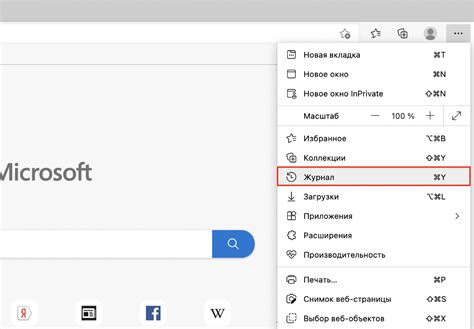
Однако, с течением времени, куки могут накапливаться и занимать много места на вашем компьютере. Большое количество куки может также замедлить работу браузера и ухудшить его производительность. Кроме того, некоторые куки могут содержать личную информацию, которую вы не хотите делиться с третьими лицами.
Очищение куки в Microsoft Edge важно для поддержания производительности браузера и защиты личной информации. Это позволяет удалить лишние файлы и освободить место на компьютере, а также предотвратить отслеживание активности в сети третьими лицами.
Также очистка куки полезна, если вы хотите начать с чистого листа и избавиться от персонализации на основе предыдущих посещений. Если вы больше не хотите использовать определенный веб-сайт или сервис, очистка куки поможет удалить свои данные и личную информацию, связанную с ними.
Регулярная очистка куки в Microsoft Edge важна для безопасности и производительности браузера.
Проблемы из-за накопления куки

Накопление куки может привести к проблемам для пользователей интернета. Большое количество куки замедляет работу браузера и увеличивает время загрузки веб-страниц из-за больших объемов данных, хранящихся в куки. Это негативно влияет на производительность браузера. Кроме того, куки могут угрожать конфиденциальности данных, так как хранят информацию о пользователе, включая логины, пароли, предпочтения и историю просмотра. Если злоумышленник получит доступ к ним, он сможет использовать данные для мошеннических целей. Также куки могут привести к неполадкам на веб-сайтах, так как некоторые из них нуждаются в определенных куки для корректной работы. Если куки устарели или повреждены, сайт может работать неправильно или вообще не загружаться. Неконтролируемое накопление куки может привести к проблемам с безопасностью. Куки могут отслеживать действия пользователя и передавать данные третьим сторонам для маркетинга, нарушая приватность пользователя. Как найти настройки очистки куки в Microsoft Edge Для поддержания безопасности и конфиденциальности в Microsoft Edge выполните следующие шаги: Шаг 1: Откройте Microsoft Edge на компьютере. Шаг 2: Нажмите на кнопку (...) в правом верхнем углу браузера. Шаг 3: Выберите "Настройки" в меню. Шаг 4: Найдите "Очистка и данные сайтов" внизу страницы. Шаг 5: Нажмите "Выбрать, что очищать" в этом разделе. Шаг 6: Выберите "Файлы cookie и данные сайтов" и настройте как нужно. Примечание: Вы также можете нажать на переключатель рядом с "Очистка каждый раз, когда я закрываю браузер", если вы хотите, чтобы Microsoft Edge автоматически очищал файлы cookie при закрытии браузера. Шаг 7: Нажмите на кнопку "Очистить" для применения настроенных изменений и удаления куки файлов в Microsoft Edge. Теперь, когда вы знаете, как найти настройки очистки куки в Microsoft Edge, вы можете легко поддерживать свою конфиденциальность в Интернете и улучшать безопасность своего браузера. Различные способы очистки куки в Microsoft Edge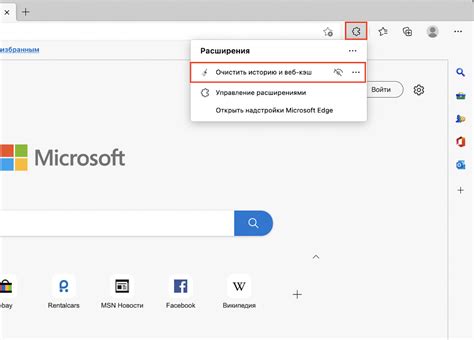 Веб-браузер Microsoft Edge предлагает различные способы очистки куки для улучшения безопасности и конфиденциальности во время пользовательского сеанса. Вот некоторые из наиболее распространенных способов очистки куки в Microsoft Edge:
В Microsoft Edge есть способы очистки куки. Можно использовать инструменты браузера или сторонние программы. Выбор зависит от ваших предпочтений. Очистка куки важна для безопасности ваших онлайн-действий. Регулярно очищайте куки, чтобы защитить приватность и безопасность. |